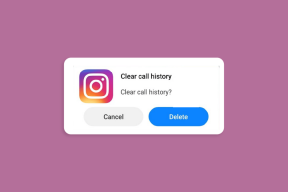Cómo transferir tonos de llamada de Android a Android – TechCult
Miscelánea / / April 20, 2023
Los tonos de llamada son archivos de audio que un usuario de teléfono móvil puede usar para recibir notificaciones de un contacto o comunicación inminente. Estos tonos también lo ayudan a recibir alertas sobre una llamada entrante o un mensaje. Si te encanta cambiar los tonos de llamada de vez en cuando, nuestra guía sobre cómo transferir tonos de llamada de Android a Android te será de gran ayuda, así que sigue leyendo hasta el final para conocer las diferentes formas de hacerlo. entonces.

Tabla de contenido
Cómo transferir tonos de llamada de Android a Android
Los tonos de llamada están disponibles en varias formas, como MP3, WAV y MIDI, y puede ser alterado a los gustos e intereses del usuario. Tonos naturales, polifónicos y monofónicos son los tres tonos de llamada diferentes. Si desea configurar un tono de llamada para cada notificación, le interesarán mucho las diferentes formas de transferirlas en un teléfono inteligente que se detallan en la guía a continuación.
Respuesta rápida
Para transferir un tono de llamada de un teléfono a otro:
1. Seleccione un tono de llamada desde el archivos appy toca Enviar.
2. Toque en Bluetooth y seleccione el dispositivo al que desea enviar el tono de llamada.
¿Puedo transferir un tono de llamada de un teléfono a otro?
Sí, es posible transferir un tono de llamada de un teléfono inteligente a otro. Los siguientes son el tipo de teléfonos y las opciones disponibles, con las que puede hacerlo de varias maneras.
Puede transferir un tono de llamada usando los siguientes métodos:
- Bluetooth: puede conectar dos teléfonos y enviar el tono de llamada de forma inalámbrica si ambos son compatibles con Bluetooth.
- Archivos adjuntos de correo electrónico o mensajes MMS: Los archivos adjuntos de correo electrónico o los mensajes MMS pueden transmitir el archivo de tono de llamada a otro teléfono.
- Cable USB: conecte los teléfonos usando el cable USB si ambos son compatibles con USB OTG (On-The-Go) o tienen un cable USB.
- Almacenamiento en la nube: el almacenamiento en la nube es una opción adicional. Puede enviar el archivo de tono de llamada a un servicio como Google Drive o Dropbox y luego usar ese servicio para transferirlo al otro teléfono.
Para transferir tonos de llamada de un teléfono inteligente a otro, puede probar tres métodos diferentes como se indica a continuación:
Nota: Dado que los teléfonos inteligentes no tienen las mismas opciones de configuración y varían de un fabricante a otro, asegúrese de que la configuración sea la correcta antes de cambiar alguna. Se probaron los siguientes métodos OnePlus Nord CE2 y Vivo 1920.
Método 1: desde Bluetooth
Puede emparejar dos dispositivos y transmitir el tono de llamada de forma remota si ambos apoyo bluetooth, siga estos sencillos pasos para este método.
1. El archivo de tono de llamada se puede encontrar en el explorador de archivos en el dispositivo principal.
2. Toque en el Enviar opción después de tocar y mantener presionado el archivo para recogerlo.

3. Seleccionar Bluetooth de la lista de opciones.

4. Seleccione un adecuado dispositivo bajo la DISPOSITIVOS DISPONIBLES sección.
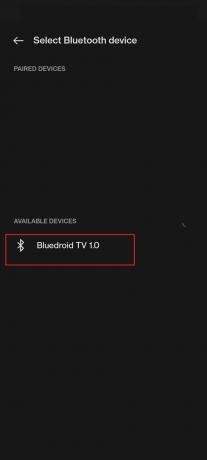
Una vez hecho esto, el tono de llamada debe almacenarse en la carpeta predeterminada una vez que el dispositivo de destino acepte la carga.
Lea también:Cómo guardar un sonido TikTok como tono de llamada
Método 2: desde la aplicación para compartir archivos
Los tonos de llamada también se pueden transferir entre dispositivos Android utilizando una aplicación para compartir archivos. Aquí sabrás como podrás hacerlo:
1. En ambos dispositivos, descargue e instale una aplicación para compartir archivos de su elección desde el Tienda de juegos de Google.
Nota: Hay varias aplicaciones para compartir archivos disponibles para dispositivos Android en Play Store, como Google Drive, Compártelo, Xender, etc.
2. Abre el explorador de archivos en el dispositivo fuente.
3. Selecciona el archivo de sonido. para elegir un archivo, tóquelo y manténgalo presionado y toque en el Compartir icono.
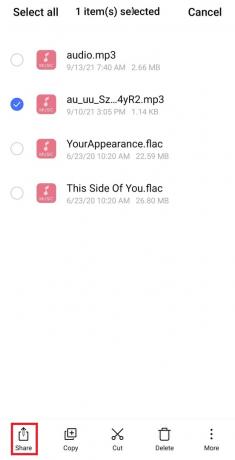
4. Seleccionar Aplicación para compartir archivos de la lista de opciones.
5. elige el dispositivo deseado de la lista de acceso.
6. Aceptar la transferencia en el segundo dispositivo.
Una vez hecho esto, el tono de llamada debe almacenarse en el carpeta de tono de llamada habitual.
Método 3: desde un cable USB
Si ambos dispositivos tienen un cable USB, también puede vincularlos y usar programa administrador de archivos para mover el archivo de tono de llamada de un dispositivo a otro. Puede hacerlo como se indica a continuación:
1. Usar una cable USB para conectar los dos dispositivos.
2. Encuentra el tono de llamadaarchivo en el explorador de archivos en el dispositivo principal.
3. Toque y mantenga presionado el tono de llamadaarchivo.
4. Toque en el Copiaricono.

5. Encuentra el preajuste tono de llamada carpeta en el explorador de archivos en el puerto de salida.
6. para enviar el tono de llamada al dispositivo seleccionado, toque el Pegar opción.
¿Dónde se almacenan los tonos de llamada en Android?
En los dispositivos Android, la sección Tonos de llamada suele ser donde se guardan los tonos de llamada. Esta carpeta se puede ver usando un software organizador de archivos o conectando su dispositivo a una computadora a través de USB. Se encuentra típicamente en el Almacenamiento interno o tarjeta SD externa (si está accesible) del dispositivo.
Recomendado:
- Qué hacer si olvidé mi PIN de Sprint
- Cómo deshabilitar OTG en un teléfono Android
- Cómo cambiar los sonidos de notificación para diferentes aplicaciones en Samsung
- Los 20 mejores sitios gratuitos para compartir y almacenar archivos en línea
Esperamos que esta guía te haya ayudado a saber cómo transferir tonos de llamada de Android a Android de tres maneras diferentes. Si tiene alguna consulta o sugerencia, déjela en la sección de comentarios a continuación.
Pete es redactor sénior en TechCult. Pete ama todo lo relacionado con la tecnología y también es un ávido aficionado al bricolaje de corazón. Tiene una década de experiencia escribiendo instrucciones, funciones y guías tecnológicas en Internet.